Microsoft Copilot là trợ lý AI có thể tích hợp vào nhiều ứng dụng MS Office, bao gồm cả Excel. Với Copilot người dùng hoàn toàn có thể sử dụng để tóm tắt dữ liệu, sắp xếp trang tính và hỗ trợ lập công thức trong bảng dữ liệu Excel. Như vậy chúng ta có thêm công cụ hỗ trợ để xử lý bảng dữ liệu trong Excel. Dưới đây là hướng dẫn sử dụng Copilot trong Excel.
Cách sử dụng Copilot trong Excel
Bước 1:
Sau khi thêm Copilot vào trong Excel thì bạn nhấn chọn biểu tượng Copilot ở góc trên bên phải để sử dụng.
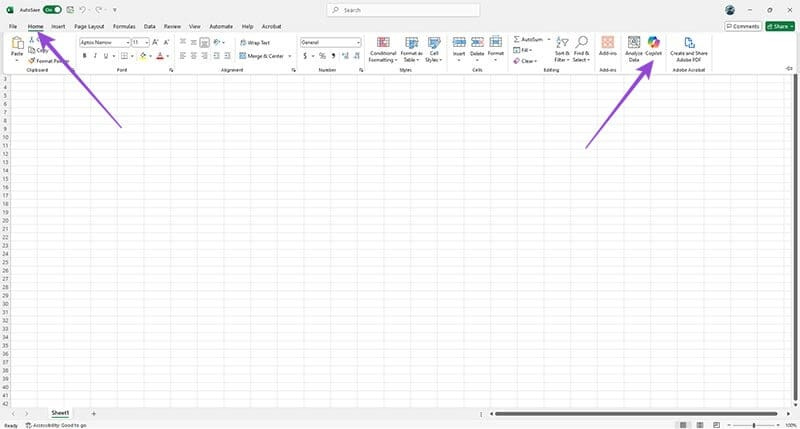
Bước 2:
Lúc này ở cạnh phải giao diện sẽ hiển thị bảng chat với Copilot để chúng ta sử dụng. Tại đây người dùng có thể nhập yêu cầu mình muốn để Copilot xử lý bảng dữ liệu trong Excel.
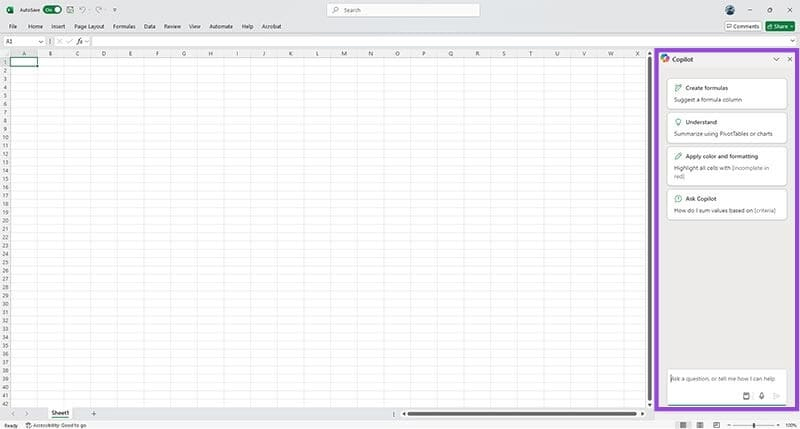
Chẳng hạn bạn muốn Copilot lọc 5 giá trị doanh thu thấp nhất, bạn nhập Highlight the lowest 5 revenue fields. Lúc này Copilot tiến hành phân tích dữ liệu để bạn tìm 5 giá trị thấp nhất. Kết quả bạn sẽ thấy 5 giá trị đó được đánh dấu trong bảng.
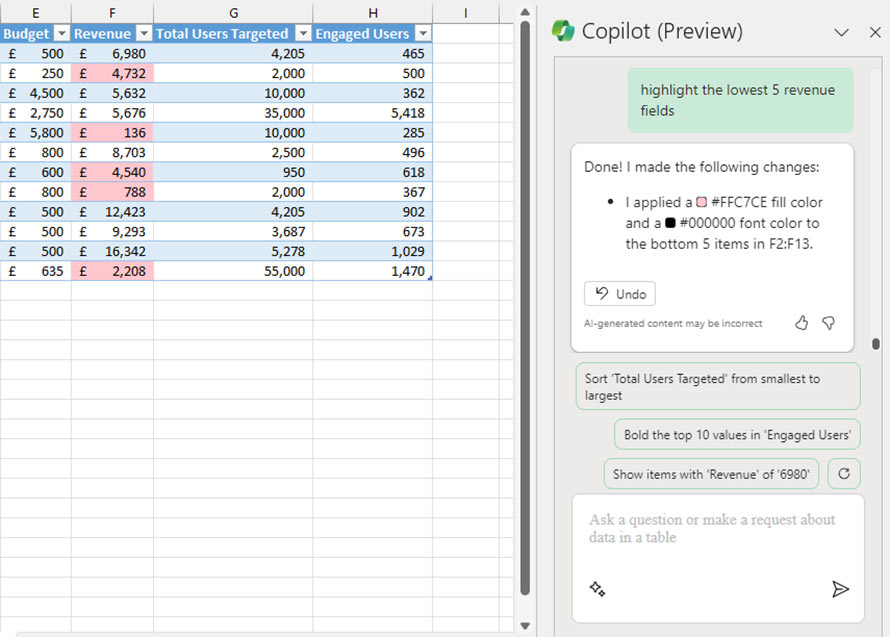
Chức năng chỉnh sửa của Copilot trong Excel cũng có thể giúp bạn sắp xếp và lọc dữ liệu. Chẳng hạn bạn muốn sắp xếp cột ngân sách từ lớn nhất đến nhỏ nhất thì nhập Sort the budget column largest to smallest.
Ngoài việc xử lý dữ liệu thì Copilot còn có khả năng vẽ biểu đồ, thông qua yêu cầu bạn muốn. Ví dụ bạn muốn vẽ biểu đồ tổng số tiền đã chi so với số tiền kiếm được theo thời gian, Copilot phân tích dữ liệu, nhận dạng cột ngày, cột ngân sách và cột doanh thu. Sau đó, Copilot gợi ý biểu đồ bạn nhấn Add to new sheet để chèn biểu đồ vào nội dung.
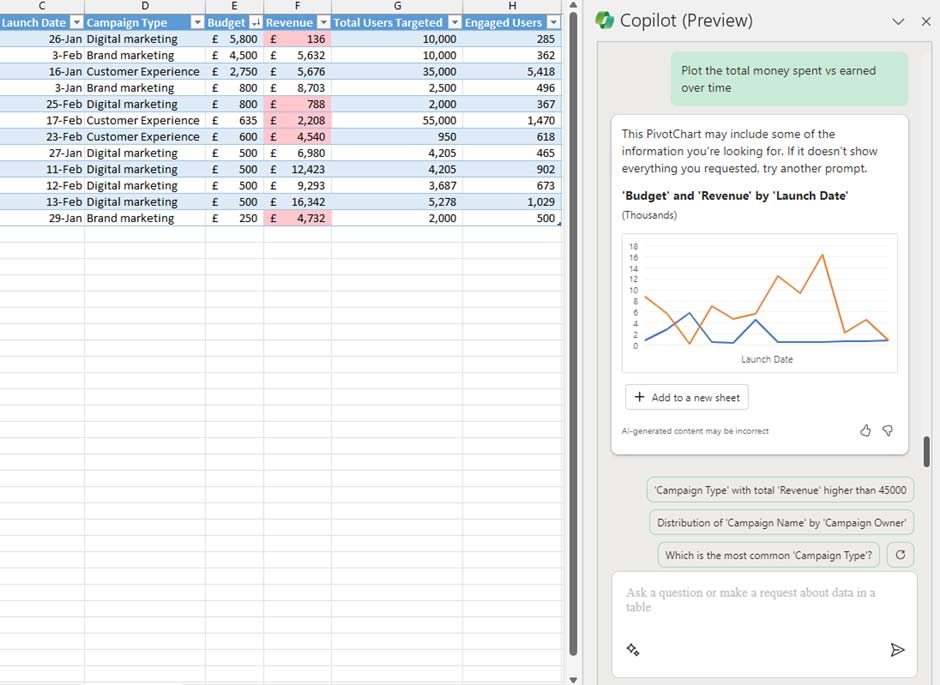
 Công nghệ
Công nghệ  AI
AI  Windows
Windows  iPhone
iPhone  Android
Android  Học IT
Học IT  Download
Download  Tiện ích
Tiện ích  Khoa học
Khoa học  Game
Game  Làng CN
Làng CN  Ứng dụng
Ứng dụng 
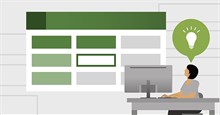




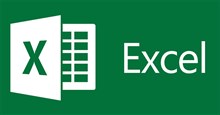
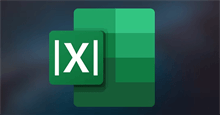











 Linux
Linux  Đồng hồ thông minh
Đồng hồ thông minh  macOS
macOS  Chụp ảnh - Quay phim
Chụp ảnh - Quay phim  Thủ thuật SEO
Thủ thuật SEO  Phần cứng
Phần cứng  Kiến thức cơ bản
Kiến thức cơ bản  Lập trình
Lập trình  Dịch vụ công trực tuyến
Dịch vụ công trực tuyến  Dịch vụ nhà mạng
Dịch vụ nhà mạng  Quiz công nghệ
Quiz công nghệ  Microsoft Word 2016
Microsoft Word 2016  Microsoft Word 2013
Microsoft Word 2013  Microsoft Word 2007
Microsoft Word 2007  Microsoft Excel 2019
Microsoft Excel 2019  Microsoft Excel 2016
Microsoft Excel 2016  Microsoft PowerPoint 2019
Microsoft PowerPoint 2019  Google Sheets
Google Sheets  Học Photoshop
Học Photoshop  Lập trình Scratch
Lập trình Scratch  Bootstrap
Bootstrap  Năng suất
Năng suất  Game - Trò chơi
Game - Trò chơi  Hệ thống
Hệ thống  Thiết kế & Đồ họa
Thiết kế & Đồ họa  Internet
Internet  Bảo mật, Antivirus
Bảo mật, Antivirus  Doanh nghiệp
Doanh nghiệp  Ảnh & Video
Ảnh & Video  Giải trí & Âm nhạc
Giải trí & Âm nhạc  Mạng xã hội
Mạng xã hội  Lập trình
Lập trình  Giáo dục - Học tập
Giáo dục - Học tập  Lối sống
Lối sống  Tài chính & Mua sắm
Tài chính & Mua sắm  AI Trí tuệ nhân tạo
AI Trí tuệ nhân tạo  ChatGPT
ChatGPT  Gemini
Gemini  Điện máy
Điện máy  Tivi
Tivi  Tủ lạnh
Tủ lạnh  Điều hòa
Điều hòa  Máy giặt
Máy giặt  Cuộc sống
Cuộc sống  TOP
TOP  Kỹ năng
Kỹ năng  Món ngon mỗi ngày
Món ngon mỗi ngày  Nuôi dạy con
Nuôi dạy con  Mẹo vặt
Mẹo vặt  Phim ảnh, Truyện
Phim ảnh, Truyện  Làm đẹp
Làm đẹp  DIY - Handmade
DIY - Handmade  Du lịch
Du lịch  Quà tặng
Quà tặng  Giải trí
Giải trí  Là gì?
Là gì?  Nhà đẹp
Nhà đẹp  Giáng sinh - Noel
Giáng sinh - Noel  Hướng dẫn
Hướng dẫn  Ô tô, Xe máy
Ô tô, Xe máy  Tấn công mạng
Tấn công mạng  Chuyện công nghệ
Chuyện công nghệ  Công nghệ mới
Công nghệ mới  Trí tuệ Thiên tài
Trí tuệ Thiên tài